Imprimer un document sur uProduce
Lorsque vous travaillez en connecté à uProduce, vous pouvez tirer parti de la puissance du moteur de production uProduce en imprimant vos documents sur uProduce.
Pour imprimer un document sur uProduce :
-
Ouvrez le document que vous souhaitez imprimer.
-
Depuis le menu Contenu dynamique, sélectionnez Générer une sortie IDV.
La fenêtre Imprimer dynamiquement s’affiche. Les paramètres de ce dialogue varient en fonction du format du fichier de sortie d'impression sélectionné.Si des options d'impression par défaut ont été définies, celles-ci apparaîtront dans ce dialogue. Vous pouvez modifier ces valeurs et, si nécessaire, revenir aux valeurs par défaut à l'aide du bouton Par défaut situé en bas de la boîte de dialogue.
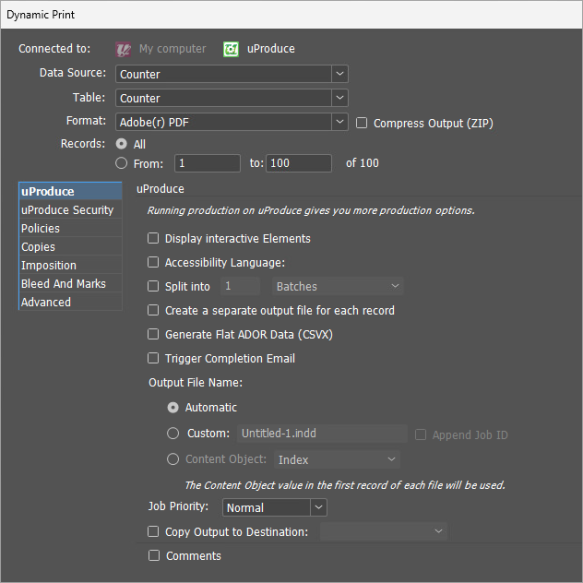
Notez que, dans le cadre de la production d’un document XLIM, tous les paramètres ne sont pas pris en charge.
-
Depuis la liste Source de données , sélectionnez la source de données comportant les informations des destinataires à partir desquelles vous souhaitez produire le fichier de sortie d'impression.
-
Dans la liste Tableau, sélectionnez le tableau des destinataires.
-
Dans la liste Format, sélectionnez le format du fichier de sortie d'impression.
Remarques :
-
Le format d’impression choisi détermine les différentes options d’impression disponibles. Notez également que pour certains formats d'impression, l'optimisation automatique de la production est désactivée.
-
Les formats de sortie disponibles varient en fonction du format du document (InDesign ou XLIM).
-
Les réglages d’export EPUB sont définis lors de l’export au format EPUB.
-
-
Si vous souhaitez compresser le fichier de sortie en fichier ZIP, cochez la case Sortie compressée (ZIP). Cela est utile lorsque vous attendez une sortie de production de fichiers volumineux ou lorsque les fichiers de sortie doivent être compressés en un seul fichier.
-
Dans la section Enregistrements , spécifiez les enregistrements à imprimer en choisissant l'une des options suivantes :
-
Tous : génère un fichier de sortie d'impression pour tous les enregistrements de la source de données.
-
De, à : saisit la plage d'enregistrements pour laquelle vous allez créer un fichier de sortie d'impression.
-
-
Dans uProduce, spécifiez les paramètres suivants :
-
Afficher les éléments interactifs : Concernant les fichiers PDF et PDF/VT, si vous souhaitez afficher les éléments interactifs dans le document, sélectionnez cette option. Notez que ces éléments apparaîtront, mais ne seront pas actifs.
-
Fractionner en : Si vous souhaitez diviser la tâche en plusieurs lots, cochez cette case, puis sélectionnez Lots ou Enregistrements par lot. Ensuite, entrez le nombre de lots ou le nombre d’enregistrements par lot. L’identifiant de lot est ajouté au nom de chaque fichier de lot de sortie d’impression.
-
Langue d'accessibilité : Sélectionnez cette option pour indiquer au lecteur d'écran dans quelle langue lire le PDF. Vous pouvez entrer la langue ou sélectionner un ADOR dont la valeur contient la langue. Cette option est disponible pour les formats de sortie PDF et PDF interactif et n'est pas prise en charge dans les documents XLIM.
-
Résolution : Si vous sélectionnez le format JPG ou PNG, vous pouvez contrôler la résolution. Choisir l’une des options suivantes :
-
Faible (72 ppp) : utile pour les productions Web.
-
Haute (300 ppp) : utile pour les productions imprimées.
-
Personnalisé : saisissez la valeur PPP qui correspond à vos besoins spécifiques (par exemple, saisissez 144 pour créer des vignettes de grande taille).
-
L'option Auto calcule la meilleure résolution d'affichage en ligne en fonction de la taille du document InDesign .
-
-
Créer un fichier de sortie séparé pour chaque enregistrement : Si vous sélectionnez le format PDF, PDF/VT ou PDF hérité, cochez cette case pour créer un fichier PDF distinct pour chaque destinataire. Cela est utile pour la distribution électronique des fichiers de sortie.
Remarques :
-
Pour les documents PDF, EPUB, JPG et PNG interactifs, des fichiers séparés par enregistrement sont automatiquement créés et compressés dans un fichier ZIP.
-
Par défaut, le moteur de production de uProduce répartit automatiquement la tâche entre toutes les instances uProduce disponibles pour optimiser la vitesse de production. Cependant, si vous sélectionnez cette case, l’optimisation de production sera désactivée pour cette tâche.
-
-
Générer des données ADOR plates : Sélectionnez cette option pour générer un fichier CSV contenant les métadonnées de la sortie. Chaque ligne du CSV se rapporte à un seul destinataire et inclut des informations telles que le nombre de pages et les ADOR.
-
Déclencher un e-mail d’achèvement : Sélectionnez cette option pour déclencher une notification par e-mail lorsque la tâche d'impression est terminée. L'e-mail qui en résulte contient toutes les informations sur la tâche, le document, la base de données, les actifs, y compris un chemin de partage UNC vers les fichiers de sortie créés.
-
Nom du répertoire de sortie : Dans cette section, sélectionnez l'une des options suivantes :
-
Sélectionnez Automatique pour utiliser le nom du document.
-
Dans le champ Personnalisé, entrez le nom que vous souhaitez utiliser pour le fichier de sortie d'impression résultant . Si vous le souhaitez, vous pouvez cocher la case Ajouter un ID de tâche pour ajouter un ID de tâche au nom de fichier.
-
Sélectionnez l'option d’objet de contenu et choisissez l'objet de contenu texte à partir duquel le nom de fichier sera automatiquement généré.
-
-
Priorité de la tâche : Définissez la priorité de la tâche. La priorité contrôle l’ordre de la tâche dans la file d’attente. Cette option peut également être utilisée pour interrompre des tâches en cours d'exécution en faveur d'une tâche plus urgente.
Choisissez l’une des quatre options de priorité :
-
Bas : soumet la tâche avec une priorité basse. La tâche sera soumise au niveau le plus bas dans la file d’attente.
-
Normal : soumet la tâche en l’assujettissant d’une priorité normale (option par défaut pour traiter les tâches). La tâche sera placée parmi les autres tâches normales dans la file d’attente (option par défaut).
-
Elevée : soumet la tâche avec une priorité élevée. La tâche sera placée en haut de la file d’attente.
-
Immédiatement : soumet une « tâche urgente ». La tâche sera traitée immédiatement. Si toutes les instances de production sont occupées, une des tâches en cours s’arrêtera pour permettre le traitement de la tâche la plus élevée. Si toutes les instances gèrent des tâches de type « Les plus élevées », la tâche en cours sera placée en haut de la file d'attente jusqu'à ce que l'une des instances devienne disponible.
-
-
Copier la sortie dans la destination : Sélectionnez cette option si vous souhaitez copier le fichier de sortie d'impression, puis sélectionnez la destination.
Les destinations disponibles sont définies dans la vue Paramètres uProduce.
Tous les flux de sortie seront envoyés à la destination sélectionnée. -
Commentaires : Dans ce champ, vous pouvez ajouter des commentaires en texte libre qui seront inclus dans la zone de détails du centre de tâches de uProduce , et dans l'e-mail déclenché lorsque la tâche sera terminé. Cette fonctionnalité peut être utile, notamment pour ajouter des informations relatives au traitement de la tâche.
-
-
À gauche, cliquez sur l' onglet Sécurité uProduce et définissez les options suivantes :
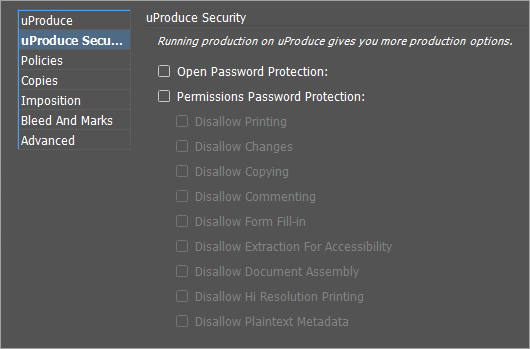
-
Ouvrir la protection par mot de passe : Cochez cette case pour générer un PDF/PDF interactif protégé par mot de passe .
La protection du PDF avec un mot de passe n'est possible qu’avec la production de PDF à un seul enregistrement . À partir du moment où vous sélectionnez cette option, choisissez l’objet de contenu textuel à utiliser en tant que champ de mot de passe.
La sortie est constituée de PDF uniques, chacun protégé par le mot de passe fourni par l'objet de contenu . Lors de l'ouverture du fichier PDF, une fenêtre Mot de passe apparaît, demandant au lecteur d’entrer le mot de passe.
Notez que si la valeur du mot de passe d'un destinataire spécifique est vide, le document s'ouvre sans demander un mot de passe.
Remarques :
-
Le mot de passe est attribué à l'ouverture ou à la lecture du document uniquement. Il ne définit aucune autre option protégée par mot de passe, telle que l'impression ou la modification.
-
Cette option n'est disponible que lorsque la sortie est générée à partir d'uProduce.
-
-
Protection par mot de passe d’accès aux droits : Un mot de passe d’accès aux droits (le mot de passe principal) nécessite un mot de passe pour modifier les paramètres d'autorisation. À l'aide d'un mot de passe d'accès aux droits , vous pouvez restreindre l'impression, la modification et la copie de contenu dans le PDF.
Vous pouvez entrer une valeur ou sélectionner un ADOR qui sera utilisé comme champ de mot de passe .
Cette option est disponible pour les formats de sortie PDF et PDF interactif et n'est pas prise en charge dans les documents XLIM.
-
-
Cliquez sur OK pour lancer l'impression.
